Ngayon, ang mga operating system ay may kasamang mga espesyal na serbisyo, na ginagamit kung aling mga programa ng application at system ang maaaring makatipid ng data tungkol sa kanilang trabaho sa mga espesyal na troso. Ang mga log na ito ay tinatawag na mga log. Para sa mga kadahilanang panseguridad o para sa mga kadahilanan ng pag-save ng puwang sa disk, kinakailangan upang linisin ang mga tala.

Kailangan iyon
Mga karapatan ng administrator o root sa lokal na makina
Panuto
Hakbang 1
Piliin ang pagkahati ng log ng Windows upang malinis. Mag-click sa icon na "My Computer" sa desktop at piliin ang "Pamahalaan …" mula sa menu ng konteksto. O buhayin ang shortcut na "Pamamahala ng Computer" na matatagpuan sa folder na "Administratibong Mga Tool" (maaari mo itong puntahan mula sa window ng "Control Panel", na binubuksan gamit ang kaukulang item sa seksyong "Mga Setting" ng menu na "Start"). Magsisimula ang MMC console.
Sa puno ng Computer Management (Local), palawakin ang Mga Utility at Viewer ng Kaganapan. I-highlight ang mga nakapugad na item at tingnan ang mga tala. Tukuyin kung aling mga partisyon ang kailangan mong linisin.
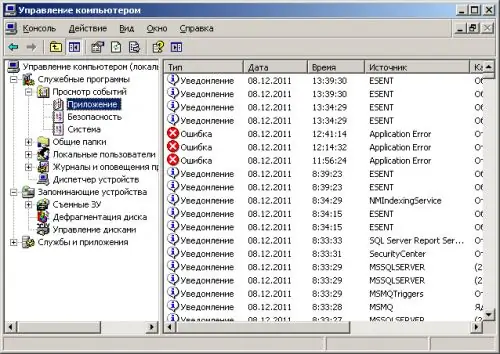
Hakbang 2
Linisin ang mga log ng Windows. I-highlight ang isa sa mga item sa kategorya ng Viewer ng Kaganapan na napili sa unang hakbang. Upang magawa ito, mag-click dito gamit ang kaliwang pindutan ng mouse. Palawakin ang seksyong "Pagkilos" ng pangunahing menu ng application o buksan ang menu ng konteksto ng isang elemento sa pamamagitan ng pag-click sa kanan dito. Piliin ang "Burahin ang Lahat ng Kaganapan". Sasabihan ka upang i-pre-save ang tinanggal na data. Kung kinakailangan, i-click ang Oo at i-save ang mga kaganapan sa isang panlabas na file ng log. Pagkatapos ang mga troso ay malilinis.

Hakbang 3
Sa mga operating system ng Linux o FreeBSD, hanapin ang mga file ng log na pinapanatili ng serbisyo ng syslogd na nais mong tanggalin. Buksan ang /etc/syslog.conf file. Suriin ito. Kunin ang mga landas sa mga file ng log ng kinakailangang mga subsystem o application.
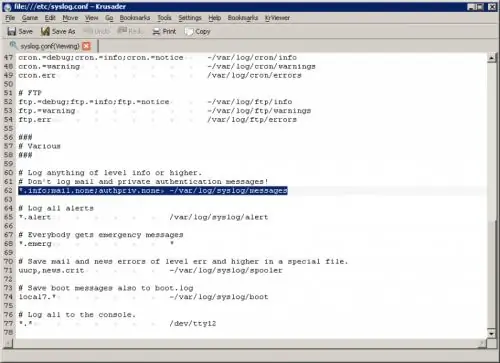
Hakbang 4
Itigil ang serbisyo sa syslogd. Magsimula ng isang session ng root ng gumagamit. Upang magawa ito, lumipat sa isang text console o magsimula ng isang emulator ng terminal. Mag-log in gamit ang mga root kredensyal o magsimula ng isang session kasama ng su. Patakbuhin ang utos sa console:
ihinto ang serbisyo syslogd
Hintaying huminto ang serbisyo.
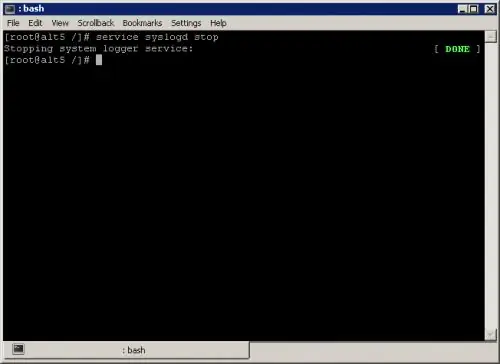
Hakbang 5
Linisin ang mga troso. Gamitin ang utos ng pag-redirect upang mai-overlap ang mga nilalaman ng mga file ng log na matatagpuan sa pangatlong hakbang na may data na haba ng zero. Halimbawa, upang i-clear ang file na / var / log / syslog / mensahe, patakbuhin ang utos:
/ var / log / syslog / mga mensahe
Simulan ang serbisyo ng syslogd gamit ang utos:
simulan ang serbisyo syslogd
Maghintay para sa pagtatapos ng proseso ng pagsisimula ng serbisyo.






